ماذا تعني إعادة تعيين تفضيلات التطبيق على نظام Android؟ وكيف نفعل ذلك
Android مليء بالميزات والإعدادات الرائعة. حتى أنه يحتوي على بعض الإيماءات الخفية الرائعة. عند الحديث عن إعدادات Android ، في حين أن بعض الإعدادات سهلة الفهم ، فإن البعض الآخر غامض تمامًا. أحد هذه الإعدادات هو إعادة تعيين تفضيلات التطبيق.
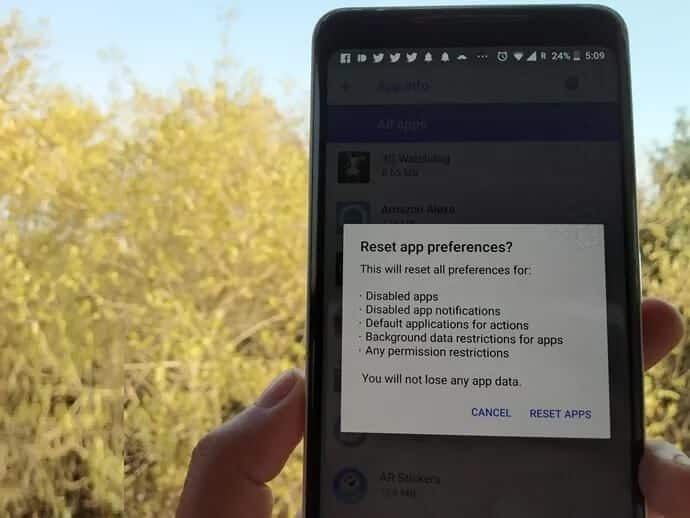
ربما تكون قد شاهدته على هاتف Android الخاص بك أو ربما أخبرك شخص ما بإعادة تعيين تفضيلات التطبيق عندما كنت تواجه بعض مشكلات الهاتف.
إذن ، ما الذي تفعله إعادة تعيين تفضيلات التطبيق في الواقع؟ متى يجب إعادة تعيينها؟ وكيف تعيد ضبطه؟ يتم الرد على جميع استفساراتك في هذا المنشور.
ما المقصود بإعادة تعيين تفضيلات التطبيق؟
يكمن خيار إعادة تعيين تفضيلات التطبيق المخفية تحت إعداد التطبيقات المثبتة بهاتف Android. إذا قمت بالنقر فوق الزر إعادة تعيين تفضيلات التطبيق ، فستتلقى رسالة تحذير منبثقة مثل هذا:
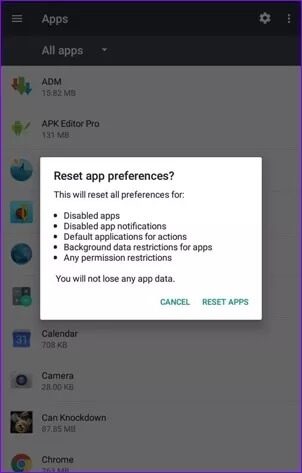
تسرد النافذة المنبثقة الإعدادات والسلوكيات التي ستتأثر بمجرد النقر فوق زر إعادة تعيين التطبيقات. لكنها ليست مفصلة وهذا سبب وجودك هنا. لذا ، دعونا ندخل في تفاصيله.
ومع ذلك ، فلنخاطب أولاً الفيل في الغرفة. إذا كنت قلقًا من أن إعادة تعيين تفضيلات التطبيق ستفقد البيانات ، فلن يحدث ذلك. يشير تحذير النافذة المنبثقة أيضًا إلى الشيء نفسه ويطمئنه.
لذا ، كن مرتاحًا لأنك لن تفقد محادثات WhatsApp الخاصة بك ، وصور الكاميرا ، والملفات وما إلى ذلك ، إذا قمت بإعادة تعيين تفضيلات التطبيق. أتساءل ماذا ستخسر كل شيء؟ الأشياء التي سيتم حذفها هي:
1. التطبيقات الافتراضية
بالنسبة للمبتدئين ، ستؤدي إعادة التعيين إلى مسح جميع التطبيقات الافتراضية. على سبيل المثال ، عند تنزيل تطبيق معرض تابع لجهة خارجية ، إذا فتحت صورة عبر مستكشف الملفات ، فسيطلب منك هاتفك اختيار تطبيق افتراضي.
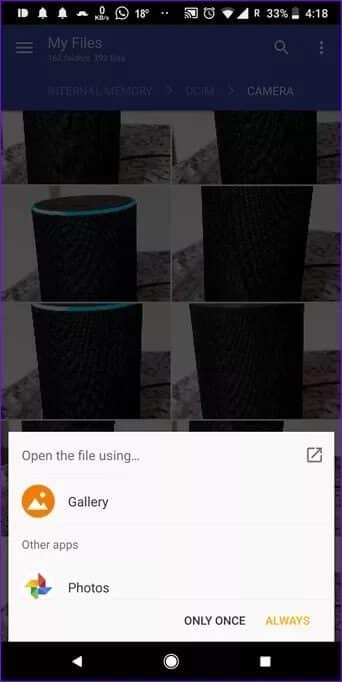
سيتم تزويدك بخيارين – مرة واحدة ودائمًا. إذا اخترت مرة واحدة فقط ، فسيتم سؤالك مرة أخرى في المرة القادمة. ومع ذلك ، إذا اخترت الخيار دائمًا ، فسيفتح هاتفك دائمًا ملفات الصور باستخدام تطبيق المعرض الجديد هذا.
ولكن ، ماذا لو لم يعجبك تطبيق المعرض وتريد التبديل إلى تطبيق معرض آخر؟ بالطبع ، يمكنك إلغاء تثبيت التطبيق ، ولكن إذا أردت ، لسبب ما ، استخدام تطبيق آخر دون إلغاء تثبيت هذا التطبيق ، فعليك أن تأخذ المساعدة في إعادة تعيين تفضيلات التطبيق في مثل هذه الحالات. بمجرد إعادة تعيينه ، سيُطلب منك بعد ذلك اختيار تطبيق افتراضي مرة أخرى.
لكن هناك قبض. لن تؤدي إعادة تعيين التفضيلات إلى مسح الإعدادات الافتراضية لتطبيق واحد فقط ، ولكنها ستؤدي إلى مسح الإعدادات الافتراضية لجميع التطبيقات المثبتة. لذلك ، بشكل أساسي ، ستتم إعادة تعيين التفضيلات الافتراضية لجميع التطبيقات المثبتة.
2. تفضيلات التطبيقات المعطلة
ثانيًا ، ستؤدي إعادة تعيين تفضيلات التطبيق إلى تمكين جميع التطبيقات المعطلة. إذا كنت تستخدم جهازًا غير مخزون Android ، فإننا نفترض أن هاتفك سيكون مليئًا بالملفات غير المرغوب فيها المثبتة مسبقًا. ونظرًا لأنه لا يمكن إلغاء تثبيت معظمها ، فإن تعطيلها يعد خيارًا رائعًا.
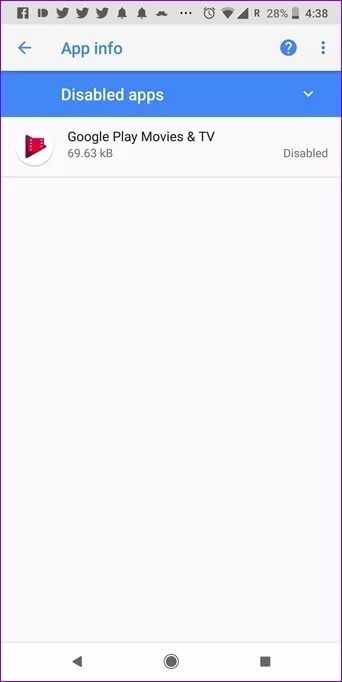
الآن ، إذا قمت بتعطيل العديد من التطبيقات ، فستؤدي إعادة التعيين إلى تمكينها جميعًا مرة أخرى. على سبيل المثال ، لقد قمت بتعطيل تطبيق Google Play Movies & TV. إذا قمت بإعادة تعيين تفضيلات التطبيق على هاتفي ، فسيتم تمكين التطبيق. سأضطر بعد ذلك إلى تعطيله يدويًا مرة أخرى.
3. تفضيلات إشعارات التطبيق
باستخدام Android Oreo ، قدمت Google قنوات الإشعارات الرائعة. ومع ذلك ، حتى على الأجهزة التي تعمل ببرامج أقل من Oreo ، ستحصل على إعدادات إشعارات تطبيق فردية جيدة.
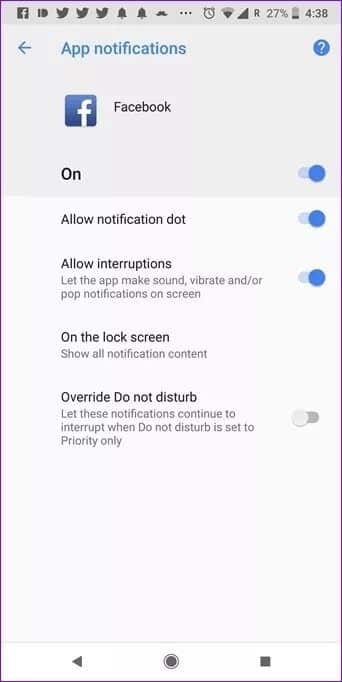
على غرار التطبيقات المعطلة ، إذا قمت بتعطيل أو تغيير إعدادات الإشعارات لأحد التطبيقات ، فستتم إعادة تعيينها. على سبيل المثال ، إذا اخترت إخفاء محتوى الإشعار من شاشة القفل لأحد التطبيقات ، فستتم إعادة تعيين مثل هذه الإعدادات عن طريق إعادة تعيين تفضيلات التطبيق.
4. قيود بيانات الخلفية
تتمثل إحدى طرق التحكم في استخدام البيانات على هاتفك في الحد من استخدام بيانات الخلفية. لحسن الحظ ، يتيح لك Android التحكم في البيانات بشكل فردي لكل تطبيق.
إذا كانت قيود البيانات محدودة أو قيد التشغيل للتطبيقات ، فضع في اعتبارك أنه من خلال إعادة تعيين تفضيلات التطبيق ، ستفقد هذه القيود. بمعنى ، ستتم إعادة تعيين جميع قيود بيانات الخلفية وسيتعين عليك تعيينها يدويًا مرة أخرى لكل تطبيق.
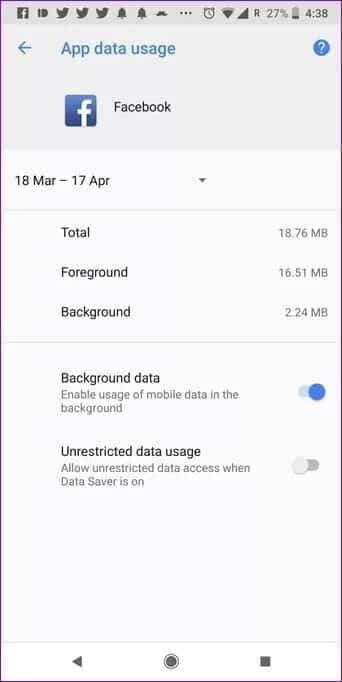
على سبيل المثال ، يقوم الأشخاص عادةً بتمكين قيود بيانات الخلفية لتطبيق تخزين البيانات والذاكرة – Facebook. إذا قمت بإعادة تعيين تفضيلات التطبيق ، فسيتعين عليك تعيين تقييد البيانات مرة أخرى لتطبيق Facebook. أيضًا ، في حالة سئمتك من تطبيق Facebook الثقيل ، يجب أن تجرب تطبيق Lite الخاص بهم. ها هي المقارنة بين التطبيقين.
5. قيود الإذن
أخيرًا ، ستؤدي إعادة تعيين التفضيلات أيضًا إلى إزالة التغييرات التي أجريتها على أذونات أي تطبيق. بمعنى ، سيتم إبطال أذونات جميع التطبيقات. سيكون عليك منح الإذن مرة أخرى عند فتح هذه التطبيقات.
لنأخذ حالة Facebook مرة أخرى. كانت هناك تقارير تفيد بأن Facebook يتتبع صوتك ويرسل إليك إعلانات مستهدفة. نحن لا ندخل حتى في قضية Cambridge Analytica.
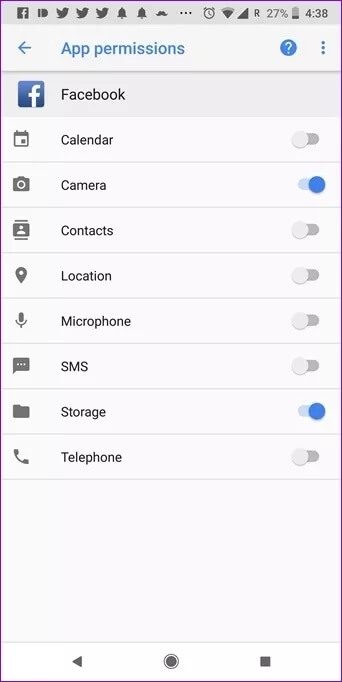
لذلك ، على أي حال ، إذا قمت بإلغاء تنشيط إذن الميكروفون لـ Facebook ، فستؤدي إعادة تعيين تفضيلات التطبيق إلى إزالة جميع القيود وإعادة تعيين الأذونات إلى القيم الافتراضية. بعد ذلك ، عند تشغيل تطبيق Facebook ، سيُطلب منك جميع الأذونات مرة أخرى.
متى ولماذا يجب عليك إعادة تعيين تفضيلات التطبيق
الآن ، قد تتساءل متى يجب عليك إعادة تعيين تفضيلات التطبيق. الجواب البسيط هو عندما يعمل بعض التطبيقات أو هاتفك بشكل سيء.

دعني أوضح. عندما تواجه مشكلة على جهازك ، فإن أول شيء يجب عليك فعله دائمًا هو إعادة تشغيل هاتفك. إذا لم يؤد ذلك إلى حل المشكلة ، فحاول مسح ذاكرة التخزين المؤقت للتطبيق أو بيانات التطبيق للتطبيق.
ومع ذلك ، إذا لم يحل أي من الحلول المذكورة أعلاه مشكلتك ، فيجب أن تؤدي إعادة تعيين تفضيلات التطبيق إلى حل المشكلة. نظرًا لأنه يعيد تعيين الأذونات ويمسح التطبيقات الافتراضية من بين أشياء أخرى ، فقد أثبت هذا الحل عدة مرات أنه فعال للغاية.
لذلك ، عندما لا يبدو أن أيًا من الحلول يعمل لحل مشكلة على هاتفك ، حاول إعادة تعيين تفضيلات التطبيق الخاصة به. وكيف تفعل ذلك؟ واصل القراءة.
كيفية إعادة تعيين تفضيلات التطبيق
Stock Android Oreo
الخطوة 1: اذهب إلى إعدادات الجهاز واضغط على التطبيقات والإشعارات. ثم ، اضغط على رؤية جميع التطبيقات.
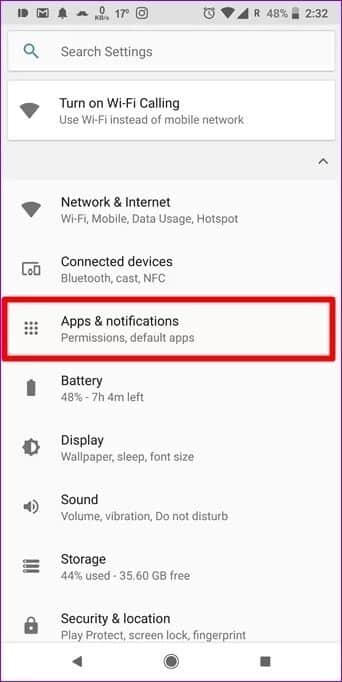
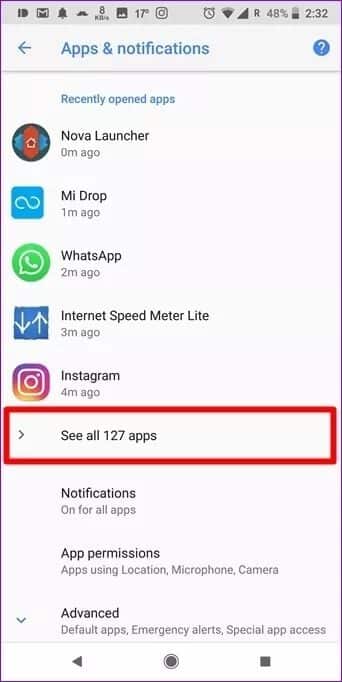
الخطوة 2: ضمن شاشة معلومات التطبيق ، انقر فوق أيقونة ثلاثية النقاط في الزاوية العلوية اليمنى من هاتفك وحدد إعادة تعيين تفضيلات التطبيق من القائمة. قم بالتأكيد على الشاشة التالية.
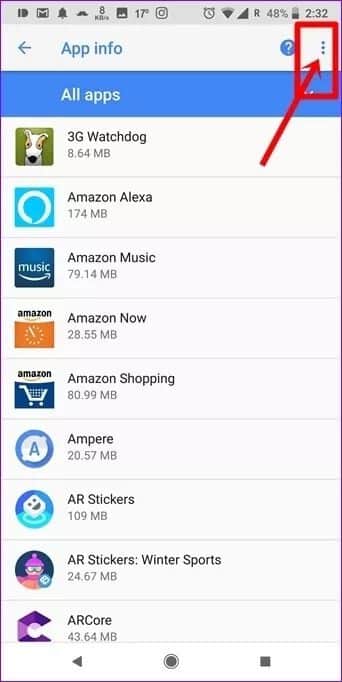
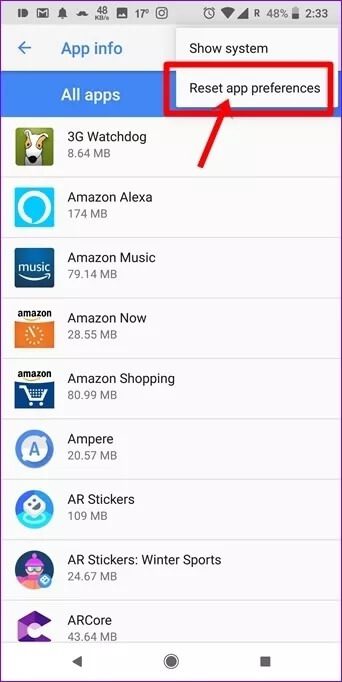
Stock Android Nougat
الخطوة 1: افتح إعدادات الجهاز واضغط على التطبيقات. ضمن التطبيقات ، اضغط على أيقونة ثلاثية النقاط في الزاوية العلوية اليمنى.
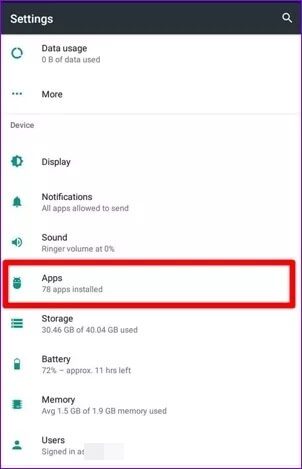
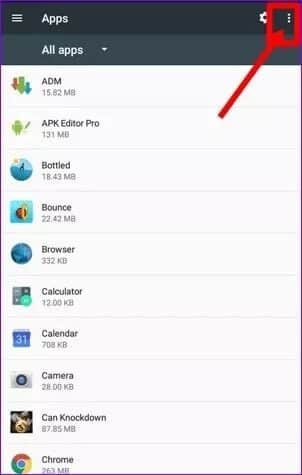
الخطوة 2: حدد إعادة تعيين تفضيلات التطبيق من القائمة ثلاثية النقاط. قم بالتأكيد على الشاشة التالية عن طريق النقر فوق إعادة تعيين التطبيقات.
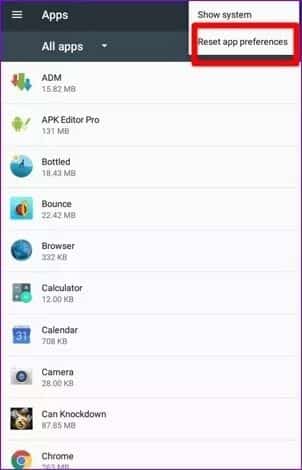
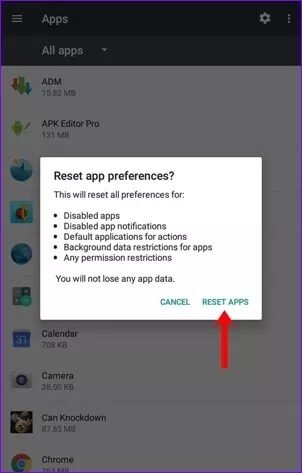
OnePlus Devices
لإعادة تعيين تفضيلات التطبيق على أجهزة OnePlus مثل OnePlus 3 و 3 T و 5 و 5 T ، اتبع الخطوات التالية:
الخطوة 1: اذهب إلى إعدادات جهازك واضغط على التطبيقات. ضمن التطبيقات ، انقر فوق قائمة التطبيقات.
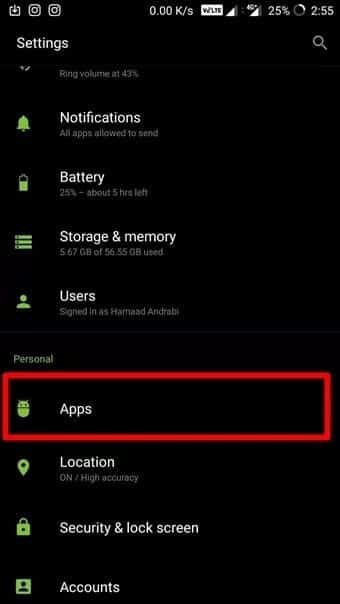
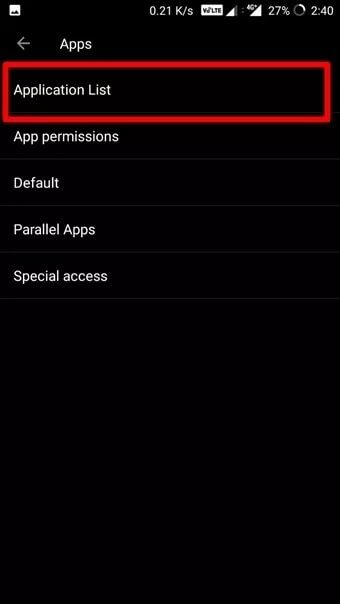
الخطوة 2: بعد ذلك ، في الشاشة التالية ، انقر فوق أيقونة ثلاثية النقاط في الزاوية العلوية اليمنى. حدد إعادة تعيين تفضيلات التطبيق من القائمة. قم بالتأكيد عن طريق النقر فوق إعادة تعيين التطبيقات على الشاشة التالية.
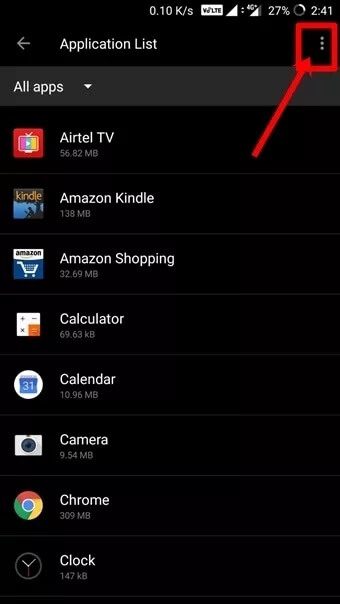
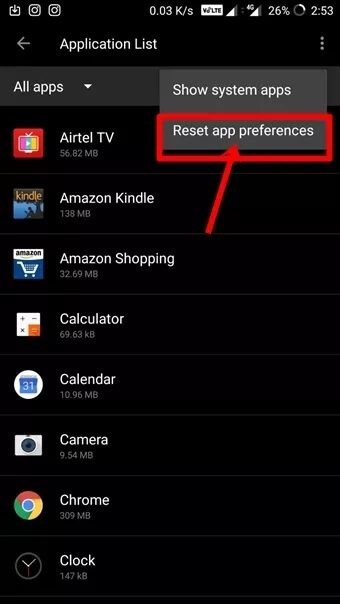
Redmi Devices
لإعادة تعيين تفضيلات التطبيق على أجهزة MIUI مثل Redmi Note 4 و Note 5 و Note 5 Pro و Redmi 5 وما إلى ذلك ، اتبع الخطوات التالية:
الخطوة 1: افتح الإعدادات على هاتفك وانقر على خيار التطبيقات المثبتة.
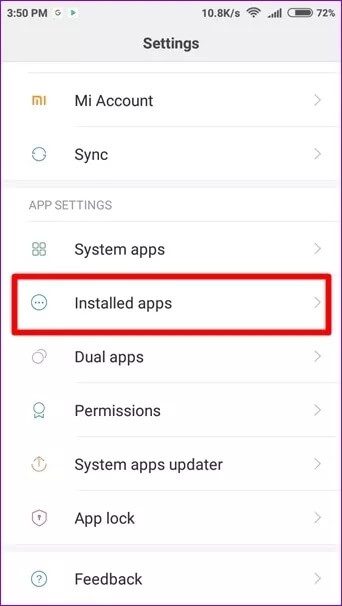
الخطوة 2: بعد ذلك ، اضغط على أيقونة ثلاثية النقاط في الزاوية العلوية اليمنى واضغط على إعادة تعيين تفضيلات التطبيق. قم بتأكيد الإجراء من خلال النقر فوق إعادة تعيين التطبيقات على الشاشة التالية.
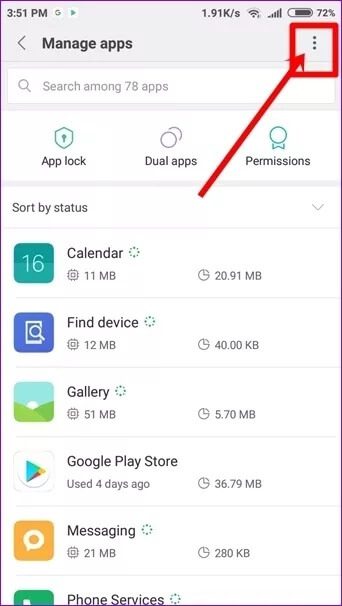
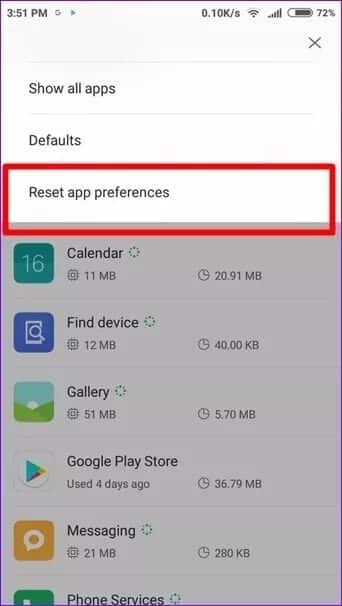
Samsung Devices
ستعمل الطريقة التالية على إعادة تعيين التفضيلات على أجهزة Samsung مثل Galaxy S8 و S9 و S7 و Note 5 و Note 8 و J5 و J7 و A5 وما إلى ذلك.
الخطوة 1: افتح الإعدادات على جهاز Samsung الخاص بك وانتقل إلى التطبيقات.
الخطوة 2: بعد ذلك ، انقر فوق القائمة ثلاثية النقاط في الزاوية العلوية اليمنى واختر إعادة تعيين تفضيلات التطبيق.
إلغاء تفضيلات إعادة تعيين التطبيق
في حالة الضغط على خيار إعادة تعيين تفضيلات التطبيق عن طريق الخطأ ، نأسف لإبلاغك بأنه لا توجد طريقة للتراجع عن التغييرات.
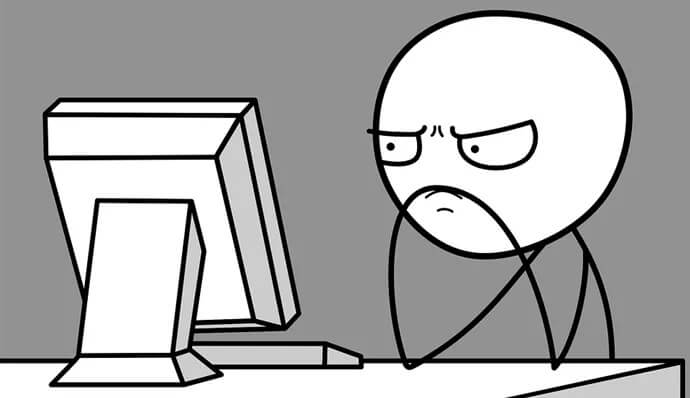
بمجرد الضغط على الزر ، سيعيد ضبط جميع الإعدادات المذكورة أعلاه إلى الوضع الافتراضي. سيتعين عليك بعد ذلك ضبطها يدويًا مرة أخرى وفقًا لحاجتك.
إذا كان ذلك يجعلك تشعر بتحسن ، يمكنك استعادة صور WhatsApp المحذوفة. اقرأ لتعرف كيف.
إعادة ضبط الجهاز
كما ذكرنا أعلاه ، فإن إعادة تعيين تفضيلات التطبيق لن تحذف أيًا من بياناتك الشخصية. سيؤدي فقط إلى إعادة تعيين الإعدادات إلى قيمتها الافتراضية.
ولكن ، إذا كنت تريد إعادة ضبط جهازك أو تنسيقه ، فانتقل إلى الإعدادات> النسخ الاحتياطي وإعادة التعيين> إعادة ضبط المصنع. ومع ذلك ، قم بعمل نسخة احتياطية من جهازك بشكل صحيح أولاً قبل تهيئة جهازك.
أخبرنا أيضًا إذا كنت قادرًا على حل مشكلات الجهاز عن طريق إعادة تعيين تفضيلات التطبيق على جهاز Android الخاص بك.
